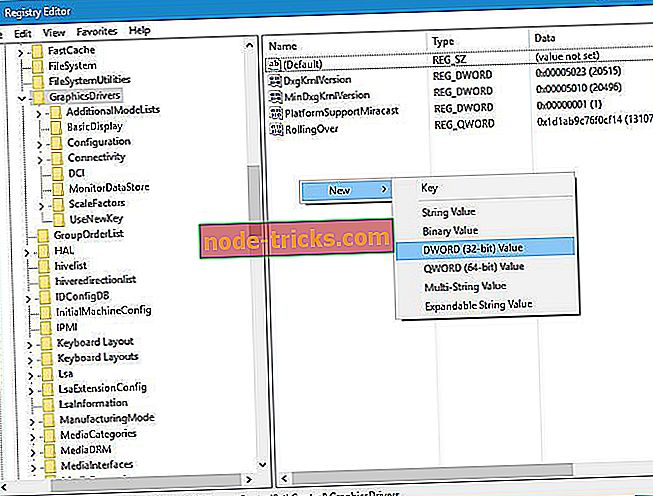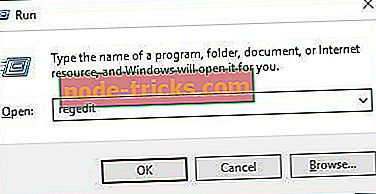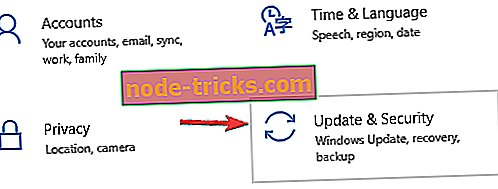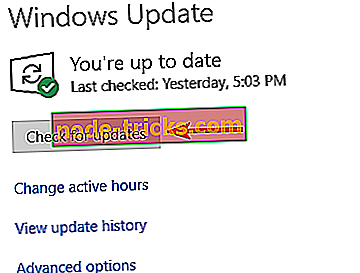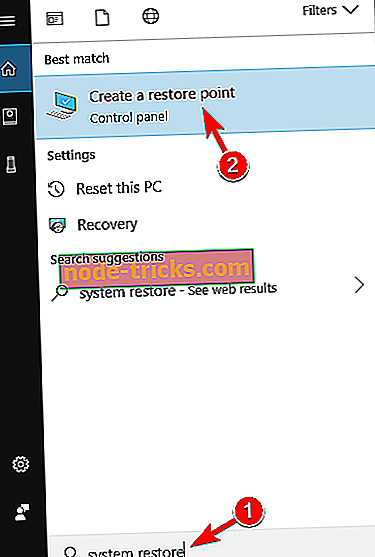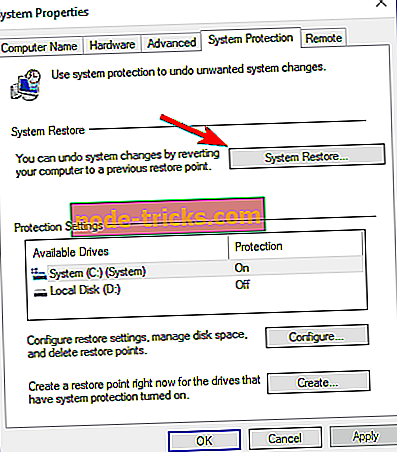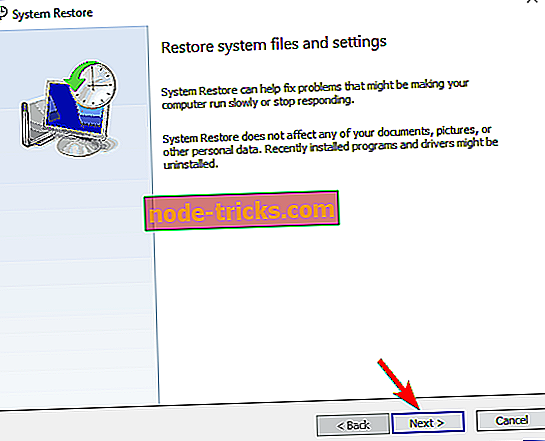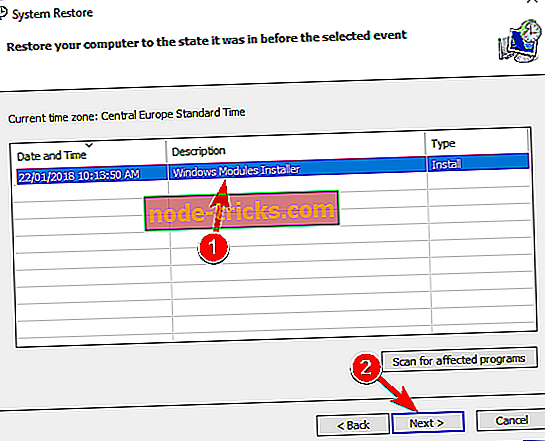Полное исправление: ошибка VIDEO_TDR_TIMEOUT_DETECTED в Windows 10, 8.1, 7
Ошибки Blue Screen of Death - одна из самых серьезных ошибок в Windows 10, и эти типы ошибок могут вызвать много проблем. Поскольку эти ошибки могут быть довольно проблематичными, сегодня мы собираемся показать вам, как исправить ошибку VIDEO_TDR_TIMEOUT_DETECTED.
Как исправить ошибку VIDEO_TDR_TIMEOUT_DETECTED BSoD
Ошибка VIDEO_TDR_TIMEOUT_DETECTED может быть проблемной и привести к сбоям на вашем компьютере. Говоря об этой ошибке, вот некоторые похожие проблемы, о которых сообщили пользователи:
- 0x117 video_tdr_timeout_detected - иногда этой ошибке может быть присвоен определенный числовой код. Тем не менее, вы должны быть в состоянии решить проблему с помощью одного из наших решений.
- Nvlddmkm.sys video_tdr_timeout_detected - эта проблема иногда может быть вызвана вашими драйверами Nvidia, и для решения проблемы просто обновите их до последней версии и проверьте, решает ли это проблему.
- Video_tdr_timeout_detected windows 7 - эта ошибка может появляться в других версиях Windows, и если вы столкнулись с ней, вам просто нужно внести пару изменений в свой реестр, чтобы исправить это.
- Dxgkrnl.sys microsoft corporation video_tdr_timeout_detected - иногда конкретный драйвер может вызывать появление этой ошибки. Чтобы устранить проблему, просто обновите драйверы и проверьте, помогает ли это.
Быстрое решение для исправления различных ошибок в Windows 10
- Шаг 1 : Загрузите этот инструмент сканирования и восстановления ПК
- Шаг 2. Нажмите «Начать сканирование», чтобы найти проблемы Windows, которые могут вызывать ошибки BSOD в Windows 10
- Шаг 3 : Нажмите «Начать восстановление», чтобы исправить все проблемы (требуется обновление).
Решение 1 - Загрузите последние версии драйверов

Драйверы являются важной частью вашей операционной системы, поскольку драйверы используются как вашим оборудованием, так и Windows 10. Если ваши драйверы устарели или имеют определенные ошибки, Windows 10 не сможет распознать оборудование, связанное с этими драйверами, и вы столкнетесь с ошибкой BSoD, такой как VIDEO_TDR_TIMEOUT_DETECTED.
Чтобы ваша система была стабильной и защищенной от ошибок, мы рекомендуем вам обновить все ваши драйверы. Обновление драйверов довольно просто, и вы можете сделать это, посетив веб-сайт производителя вашего оборудования и загрузив последние версии драйверов для вашего устройства. Имейте в виду, что вам может потребоваться обновить все драйверы на вашем компьютере, чтобы исправить эту ошибку. По словам пользователей, эта ошибка была исправлена после установки последнего набора микросхем и драйверов Intel Rapid Storage, поэтому обязательно обновите эти драйверы в первую очередь.
Обновление драйверов вручную может быть долгим и утомительным процессом, но вы можете загрузить все необходимые драйверы с помощью этого программного обеспечения обновления драйверов, которое автоматически загружает драйверы для вас.
Решение 2. Понизьте версию драйверов вашей графической карты
Хотя использование последних драйверов важно для стабильности системы, иногда последние версии драйверов могут иметь определенные ошибки, вызывающие ошибки BSoD и другие проблемы с нестабильностью. Пользователи сообщали, что последние драйверы Nvidia вызывали ошибку VIDEO_TDR_TIMEOUT_DETECTED, и, по их мнению, решение состоит в том, чтобы удалить проблемный драйвер и установить более старую версию драйвера Nvidia.
Чтобы удалить драйверы Nvidia, мы рекомендуем вам использовать Display Driver Uninstaller и удалить все файлы, связанные с драйверами Nvidia. После удаления драйвера посетите веб-сайт Nvidia и загрузите более старую версию драйверов для вашей графической карты. Во время установки драйвера обязательно выберите Выборочную установку и снимите все опции, кроме драйвера видеокарты и Physx. Хотя это решение предназначено для работы с графическими картами Nvidia, вы все равно можете попробовать его, даже если вы не используете графику Nvidia.
Решение 3 - Изменить значение TdrDelay
Windows имеет специальное значение в реестре, называемое TdrDelay, и это значение предназначено для проверки того, сколько времени потребуется для ответа вашей графической карты. Если графическая карта не отвечает в течение установленного периода времени, драйвер графической карты аварийно завершает работу и перезапускается. По словам пользователей, вы можете исправить ошибку VIDEO_TDR_TIMEOUT_DETECTED BSoD, изменив TdrDelay, выполнив следующие действия:
- Нажмите Windows Key + R на клавиатуре и введите regedit . Нажмите Enter или нажмите ОК .
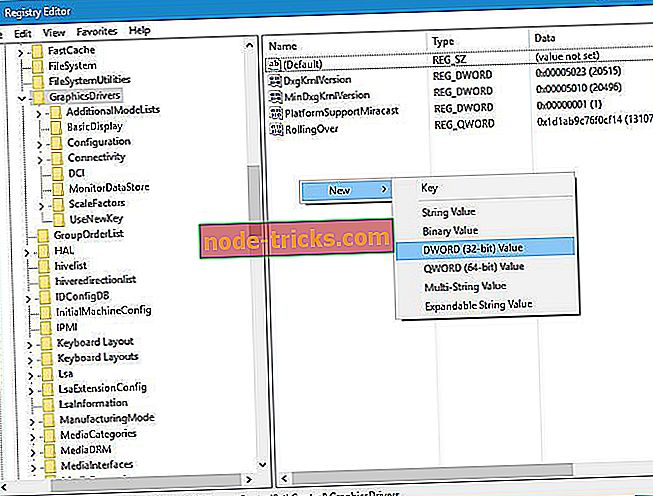
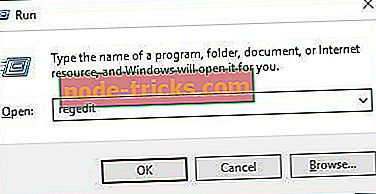
- После открытия редактора реестра перейдите к ключу HKEY_LOCAL_MACHINE \ SYSTEM \ CurrentControlSet \ Control \ GraphicsDrivers на левой панели.
- Проверьте, есть ли у вас TdrValue DWORD в правой панели. Если такой записи нет, вам нужно ее создать. Чтобы создать новый DWORD, щелкните правой кнопкой мыши пустое место на правой панели и выберите « Создать»> « DWORD (32-разрядное) значение» . Введите TdrDelay в качестве имени нового DWORD.
- Дважды щелкните новый DWORD TdrDelay и установите его значение данных 8 или даже 10.
- Нажмите OK и закройте редактор реестра.
Решение 4 - слегка разогнать графическую карту
Разгон вашего оборудования может повысить производительность, но он также может заставить ваш компьютер выделять больше тепла, а если вы не будете осторожны, вы можете даже сжечь и навсегда повредить ваше оборудование. Немногие пользователи сообщили, что они исправили ошибку VIDEO_TDR_TIMEOUT_DETECTED Blue Screen of Death, увеличив мощность платы чуть более чем на 100%. Увеличение мощности вашей доски всегда рискованно, поэтому мы советуем вам делать это постепенно.
Еще раз, разгон является потенциально опасным и может нанести непоправимый ущерб вашему ПК, поэтому будьте особенно осторожны, если вы решите разогнать графическую карту.
Решение 5 - Разгонять оперативную память
Разгон аналогичен процедуре разгона, но вместо увеличения производительности вашего оборудования путем изменения его настроек, вы собираетесь немного снизить производительность вашей оперативной памяти. Немногие пользователи сообщили, что ошибка BSoD была исправлена после снижения частоты оперативной памяти DDR3 с 2400 МГц до 1600 МГц .
Разгон вашей оперативной памяти довольно прост, и вы обычно можете сделать это прямо из BIOS. Для получения подробных инструкций о том, как разогнать вашу оперативную память и получить доступ к BIOS, мы рекомендуем вам ознакомиться с руководством к вашей материнской плате. Имейте в виду, что разгон также сопряжен с определенными рисками, поэтому рекомендуется соблюдать осторожность.
Решение 6. Проверьте охлаждение и очистите компьютер от пыли
Перегрев является распространенной причиной ошибок BSoD, поэтому важно проверить, правильно ли работают ваши вентиляторы. Иногда ваши вентиляторы могут забиться пылью, поэтому рекомендуется очищать компьютер и все его вентиляторы сжатым воздухом. Если проблема не устранена, вам может потребоваться установить более качественное охлаждение.
Решение 7 - Проверка на неисправное оборудование
Ошибки BSoD могут быть вызваны вашим оборудованием, поэтому мы рекомендуем проверить, правильно ли работает ваше оборудование. Любое недавно установленное оборудование может вызвать такие ошибки, поэтому, если вы установили новое оборудование, мы настоятельно рекомендуем вам удалить его или заменить. Если проблема не связана с каким-либо новым оборудованием, обязательно проверьте наличие неисправных компонентов оборудования. Пользователи сообщили, что замена их графической карты устранила проблему, поэтому рекомендуется сначала проверить вашу графическую карту.
Если у вас все еще есть проблемы с вашим оборудованием или вы просто хотите избежать их в будущем, мы настоятельно рекомендуем вам загрузить этот инструмент (на 100% безопасный и протестированный нами), чтобы исправить различные проблемы с ПК, такие как сбой оборудования, но также потеря файлов и вредоносных программ.
Решение 8 - Установите последние обновления
Если ваш компьютер продолжает падать из-за ошибки VIDEO_TDR_TIMEOUT_DETECTED, возможно, проблема в отсутствии обновления. Иногда в вашей системе могут быть глюки, и лучший способ справиться с ними - установить недостающие обновления.
По умолчанию Windows 10 автоматически устанавливает отсутствующие обновления, но иногда вы можете пропустить одно или два обновления. Однако вы всегда можете проверить наличие обновлений вручную, выполнив следующие действия:
- Нажмите клавишу Windows + I, чтобы открыть приложение «Настройки» .
- Перейдите в раздел « Обновления и безопасность ».
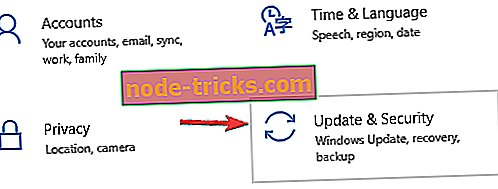
- Нажмите кнопку Проверить наличие обновлений .
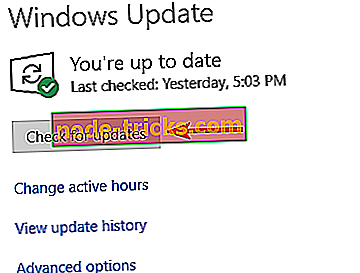
Если какие-либо обновления доступны, они будут загружены автоматически в фоновом режиме. После установки обновлений проверьте, устранена ли проблема.
Решение 9 - Выполнить восстановление системы
Если эта ошибка появилась недавно, возможно, она вызвана проблемным драйвером или обновлением. Чтобы исправить эту ошибку, мы советуем вам выполнить восстановление системы. Если вы не знакомы, Восстановление системы позволяет вам восстановить систему и устранить различные проблемы. Для восстановления системы выполните следующие действия:
- Нажмите Windows Key + S и введите восстановление системы . Выберите в меню пункт «Создать точку восстановления» .
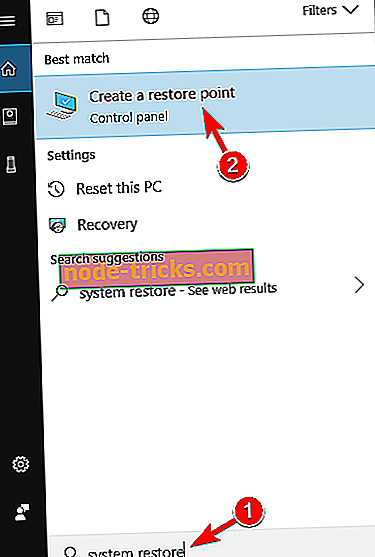
- Откроется окно « Свойства системы» . Нажмите кнопку Восстановление системы .
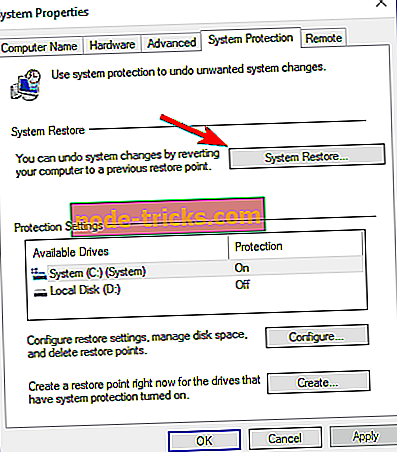
- Когда откроется окно « Восстановление системы», нажмите « Далее» .
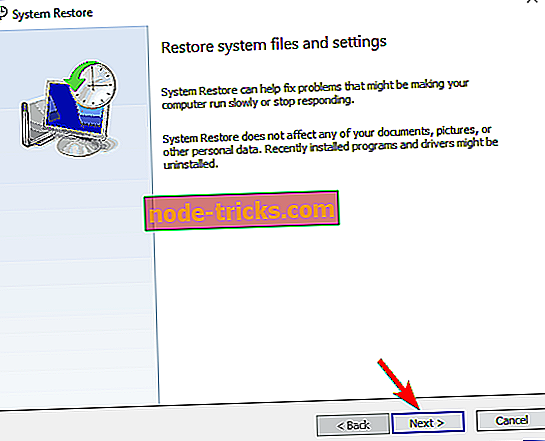
- Теперь вы увидите список точек восстановления. Если доступно, установите флажок Показать больше точек восстановления . Выберите нужную точку восстановления и нажмите « Далее» .
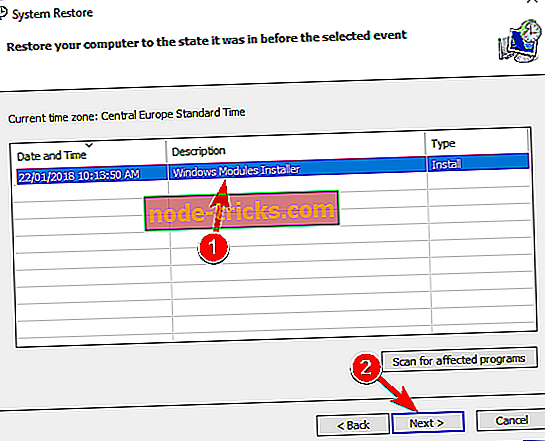
- Следуйте инструкциям на экране для завершения процесса восстановления.
После того, как ваша система восстановлена, проверьте, не устранена ли проблема. Однако следите за обновлениями драйверов и системы. Если проблема появляется снова, возможно, причиной является конкретное обновление, поэтому вам нужно заблокировать Windows 10 от установки обновления.
Ошибка VIDEO_TDR_TIMEOUT_DETECTED обычно связана с вашей графической картой, но мы надеемся, что вам удалось исправить эту ошибку с помощью одного из наших решений.